|
|
Copia |
||
|
|
Impasto |
||
|
|
Taglio |
||
|
|
Seleziona tutto |
||
|
|
Vai alla Posta in arrivo |
||
|
|
Vai a Oggi |
||
|
|
Vai a Messaggi |
||
|
|
Vai a Attività |
||
|
|
Vai alle liste |
||
|
|
Vai su Impostazioni |
||
|
|
Torna indietro nella cronologia di navigazione |
||
|
|
Vai avanti nella cronologia di navigazione |
||
|
|
Entra o esci dalla modalità a schermo intero |
||
|
|
Nascondi tutte le finestre dell'app Superlist |
||
|
|
Nascondi tutte le altre finestre dell'app |
||
|
|
Riduci a icona la finestra Superlist corrente |
||
|
|
Esci da Superlist |
||
|
|
Chiudi la finestra dell'app corrente |
||
|
|
Apri comando rapido |
||
|
|
Open talk (AI vocale) |
||
|
|
(nella versione web) Open Talk (AI vocale) |
||
|
|
Apri la ricerca |
||
|
|
Deseleziona o nascondi il cursore |
||
|
|
Chiudere un menu |
||
|
|
Chiudi la vista dettagliata aperta più di recente |
Advertisement
|
Utilizza queste scorciatoie quando modifichi elenchi o crei nuove attività
|
|||
|
|
Visualizza le opzioni del blocco di contenuto in un elenco |
||
|
|
Rendere grassetto una selezione di testo in un blocco di paragrafo |
||
|
|
Mettere in corsivo una selezione di testo in un blocco di paragrafo |
||
|
|
Aggiungere un collegamento ipertestuale a una selezione di testo in un blocco di paragrafo |
||
|
|
Seleziona tutto |
||
|
|
Crea un elenco puntato |
||
|
1. o 1): Crea un elenco numerato
|
|||
|
|
Crea un titolo 1 |
||
|
|
Crea un titolo 2 |
||
|
|
Crea un titolo 3 |
||
| [ then ] |
Crea un'attività |
||
|
Utilizza queste scorciatoie quando visualizzi gli elenchi delle attività nella barra laterale (ad esempio Oggi, Attività).
|
|||
|
|
Crea una nuova attività nella Posta in arrivo o Oggi |
||
|
|
(sul web) Crea una nuova attività nella Posta in arrivo o Oggi |
||
|
|
Contrassegna un'attività selezionata come completa/incompleta |
||
|
|
stato |
||
|
|
Aprire la pagina dei dettagli di un'attività selezionata E |
||
|
|
Espandi o seleziona i gruppi di attività quando l'intestazione è selezionata |
||
|
|
Imposta l'attività come scadenza oggi |
||
|
|
Aggiungi data di scadenza |
||
|
|
Cancella la data di scadenza dell'attività |
||
|
|
Aggiungi assegnatario |
||
|
|
Cancella l'assegnatario dell'attività |
||
|
|
Aggiungi etichetta |
||
|
|
Cancella etichetta attività |
||
|
|
Aggiungi alla posta in arrivo |
||
|
|
Sposta nell'elenco |
||
|
|
Rimuovi dall'elenco |
||
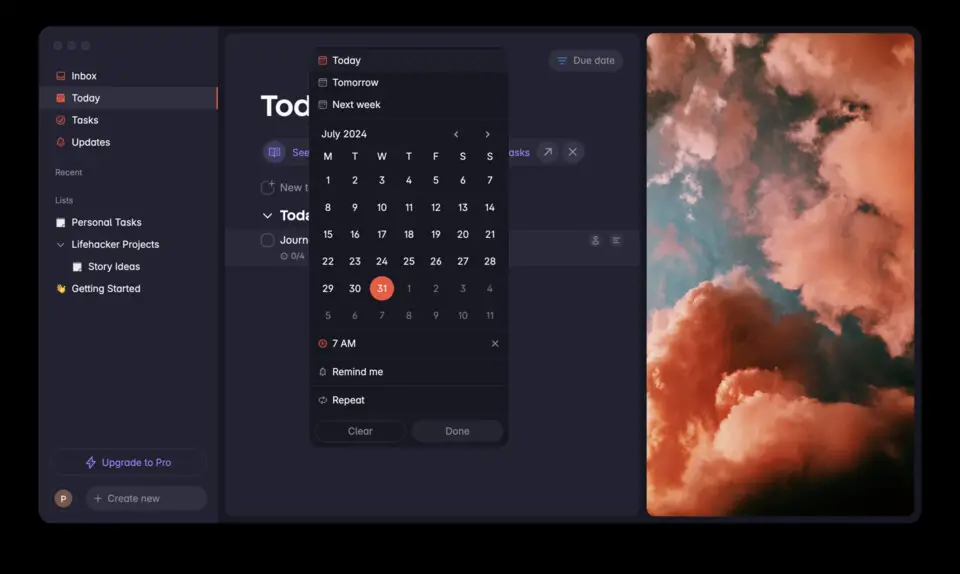
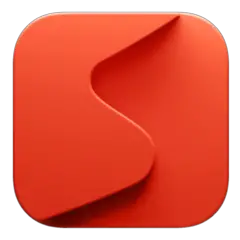
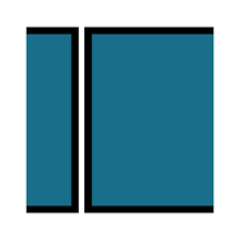
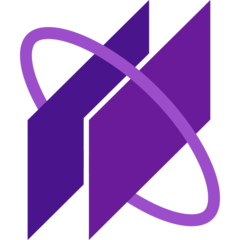
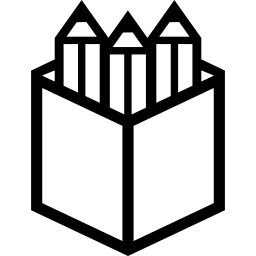

What is your favorite Superlist (Mac) hotkey? Do you have any useful tips for it? Let other users know below.
1104365
497159
410705
364136
305770
276264
1 hours ago
4 hours ago Updated!
21 hours ago
Yesterday Updated!
Yesterday
1 days ago Updated!
Latest articles